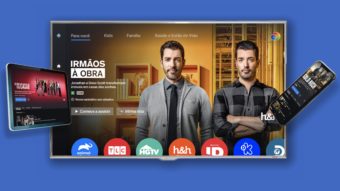Como baixar o Facebook [TV e outros eletrônicos]
Aprenda como baixar o Facebook em outros dispositivos, tais como Smart TVs, set-top boxes, dongles e consoles de videogame
O app do Facebook está disponível em gadgets diferentes de iPhones, iPads e aparelhos móveis Android. Porém, todos eles têm uma coisa em comum, que é uma interface focada no Facebook Watch, o serviço de streaming que hospeda vídeos e transmissões ao vivo. Confira a seguir como baixar o Facebook em TVs e outros dispositivos.
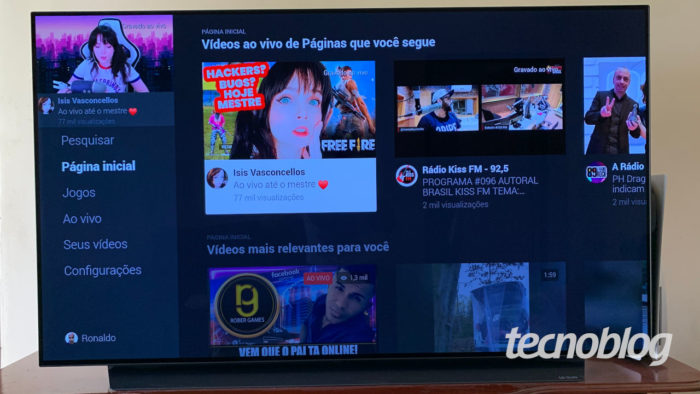
Como baixar Facebook em outros dispositivos
O app do Facebook está disponível em outros dispositivos além de celulares e tablets, como TVs, set-top boxes, dongles e consoles de videogame, mas as funções dele são bem diferentes. A rigor, não há funções de rede social.
Independente do nome do app, que pode variar conforme a plataforma, a interface e funções são do Facebook Watch, serviço de streaming de vídeos, onde você pode assistir a atrações gravadas e transmissões ao vivo de suas páginas favoritas. Assim, você não tem acesso à sua timeline nesses dispositivos.
Confira a seguir como baixar Facebook em outros dispositivos e quais suportam o app.
1. Na Apple TV
O app do Facebook para Apple TV é o mesmo disponível para iPhone e iPad, mas ele oferece apenas as funções do Watch no set-top box da maçã.

- Na dashboard da Apple TV, clique no ícone “App Store”;
- Clique em “Buscar”;
- No campo de busca, digite “Facebook” (sem aspas) e confirme;
- Baixe e instale o app.
2. Em dispositivos Android TV
O app do Facebook é compatível com dispositivos Android TV diversos, de Smart TVs de fabricantes como Sony e TCL, a set-top boxes e dongles como Mi Box S e Mi TV Stick, entre outros.
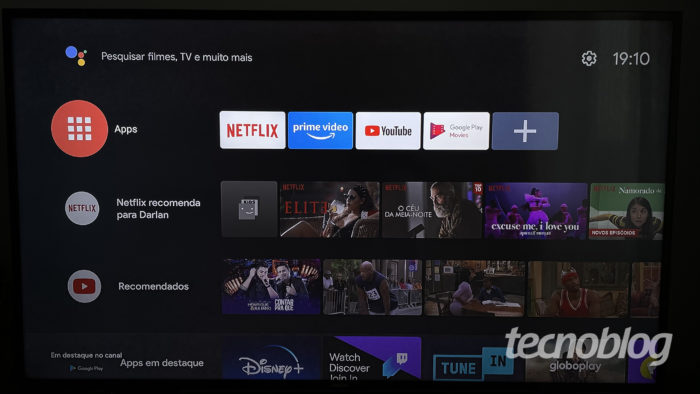
- Abra o app da Google Play Store;
- No campo de busca, digite “Facebook” (sem aspas) e confirme;
- Baixe e instale o app.
3. No Amazon Fire TV Stick

- Abra o app da Amazon Appstore;
- Na ferramenta de busca, digite por “Facebook” (sem aspas) e confirme;
- Baixe e instale o app.
4. Em Smart TVs Samsung e LG
Em Smart TVs selecionadas da Samsung (Tizen) e LG (webOS), o app se chama Facebook Watch, mas as funções são as mesmas: apenas vídeos e transmissões.
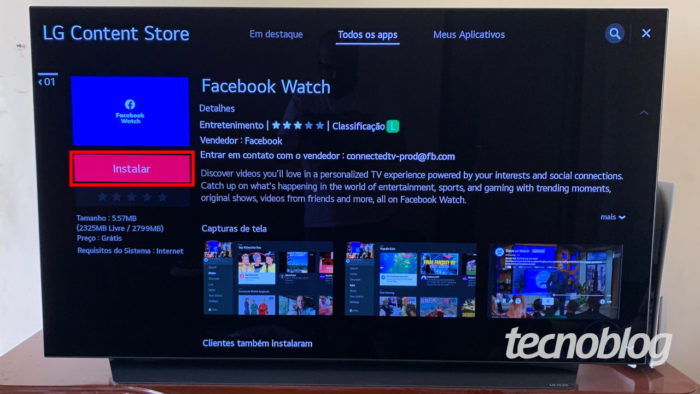
- Acesse o menu da TV e abra o app da loja de apps.
Em uma TV da Samsung com Tizen, ele se chama “Apps” (ícone com 4 pontos);
Em uma TV da LG com webOS, ele se chama “LG Content Store” (ícone de uma sacola); - Selecione a ferramenta de busca da loja de apps (ícone de lupa);
- Com o controle remoto, digite “Facebook” (sem aspas) e confirme;
- A TV irá localizar o app do Facebook Watch, clique nele;
- Clique no botão “Instalar”, “Começar a assistir” ou opção equivalente, e confirme;
- O app será instalado.
5. No Chromecast
Com um Chromecast, você pode transmitir vídeos do Facebook Watch para a sua TV. O recurso não suporta transmissão da página inicial ou timeline.

- Abra o app do Facebook em seu iPhone, iPad ou Android;
- Execute um vídeo qualquer na rede social e toque no botão “Transmitir” (um retângulo com sinal de Wi-Fi);
- O app irá exibir uma lista de dispositivos compatíveis, toque no equivalente ao Chromecast;
- Após o ícone de Transmitir mudar de cor, a conexão com a TV estará pronta;
- Para interromper a transmissão, toque no botão “Transmitir” e depois, em “Desconectar”.
6. No Xbox Series X|S e Xbox One
Assim como em Smart TVs LG e Samsung, o app nos consoles da Microsoft se chama Facebook Watch, e traz as mesmas funções para assistir vídeos e transmissões ao vivo.
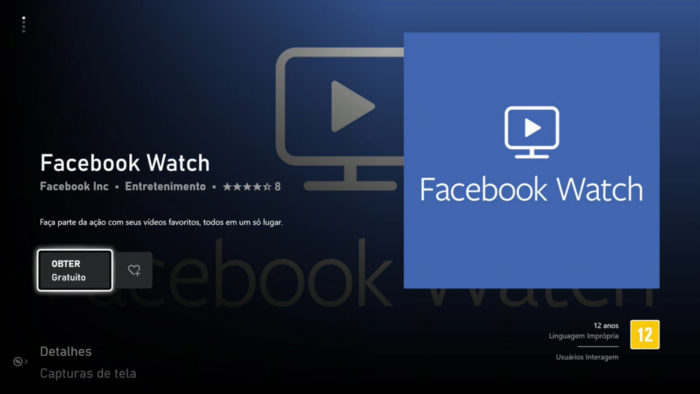
- No console Xbox, abra o aplicativo da Microsoft Store;
- Acesse a ferramenta de busca e digite “Facebook” (sem aspas);
- Selecione o app do Facebook Watch e clique em “Obter” (caso seja o 1º download), ou “Instalar”;
- O app será baixado e instalado em seu console Xbox.
Como configurar o Facebook
Dependendo do dispositivo selecionado, o app do Facebook/Facebook Watch oferecerá um modo de login usando um código de autenticação, que deverá ser digitado ao acessar o site correspondente.
Veja como fazer.
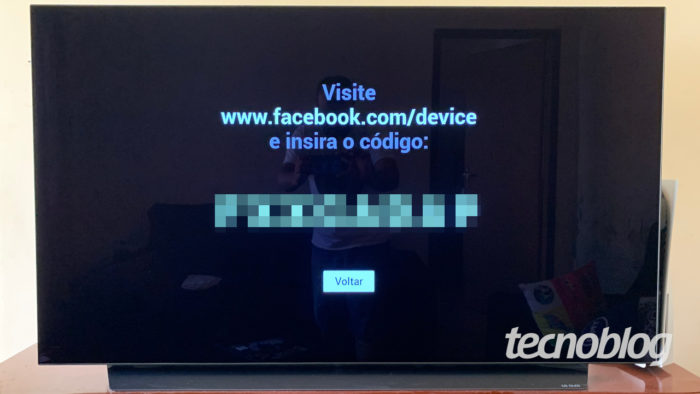
- Abra o app do Facebook ou Facebook Watch;
- Na aba “Entrar”, clique no botão “Continuar”;
- O app exibirá um código de 6 dígitos, anote-o;
- Em um computador, celular ou tablet em que você já esteja logado no Facebook, acesse facebook.com/device;
- No campo “Insira o código”, digite a sequência que anotou;
- Clique ou toque no botão “Continuar” e confirme o login na tela seguinte.
Após esses passos, o login no Facebook Watch na Smart TV, console, set-top box ou dongle será concluído.